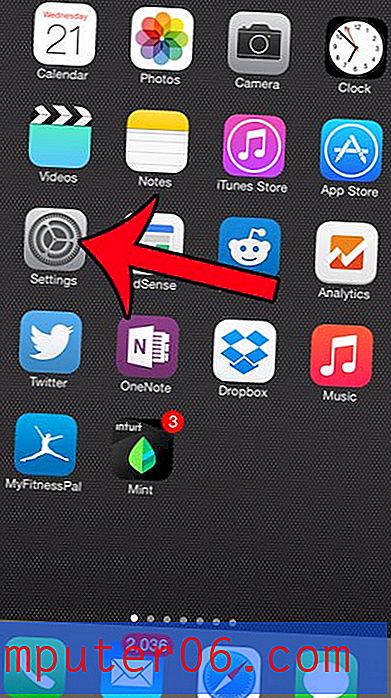Kuidas peita ruudustikke Excel 2013-s
Excel 2013 ruutvõrgud pakuvad tõhusat viisi oma andmete visuaalseks eraldamiseks lahtriteks. Need ruudustiku jooned võivad ekraanile ilmuda, kui redigeerite arvutustabelit, ja need võivad ilmuda lehel printimisel.
Kuid võite kohata olukordi, kus te ei soovi, et ruudustikujooni kuvataks või prinditaks rakenduses Excel 2013, mis võib jätta otsima neid kontrollivat seadet. Meie allolev juhend näitab teile, kuidas leida menüüvalik, mis lülitab välja ruudustiku vaatamise ja printimise Excelis.
Kuidas eemaldada ruudustikusid Excel 2013 arvutustabelist
Seal on kaks erinevat kohta, kus saate valida ruutvõrkude kuvamise või peitmise Exceli töölehel. Ruutvõrke saab ekraanil kuvada, kui redigeerite arvutustabelit arvutis, ja neid saab printida, kui prindite arvutustabelit paberile. Näitame teile, kuidas peita ruutjooned mõlema asukoha eest järgmistes sammudes, kuna need asuvad üksteise lähedal.
1. samm: avage töövihik programmis Excel 2013.
2. samm: klõpsake akna ülaosas vahekaarti Lehe paigutus .

3. samm: leidke riba ribad jaotises Lehevalikud . Kontrollmärkide eemaldamiseks klõpsake vaate vasakul ja vasakul kastis vasakul oleval kastil. Ruudustiku read on peidetud nii ekraanile kui ka prinditud lehele koos allpool toodud sätetega.
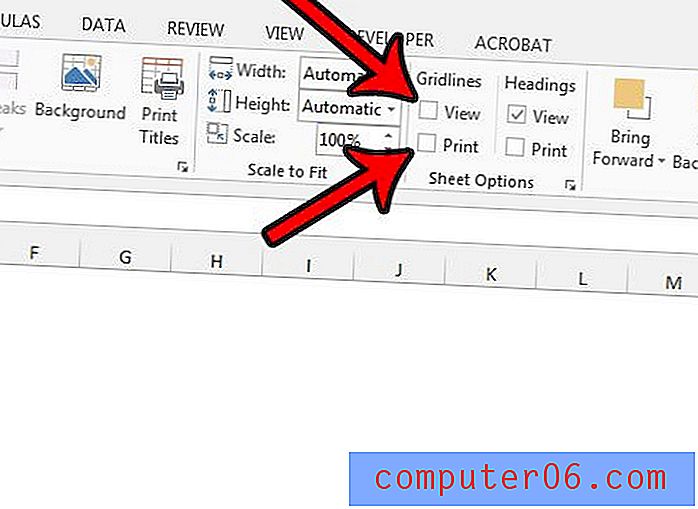
Nüüd ei tohiks teie ekraanil oleval arvutustabelil ridu olla ja ka arvutustabeli trükitud koopia ei sisalda ridu.
Ehkki ruutvõrkude kuvamise või peitmise võimalus on üks levinumaid muudatusi, mida Excelis printimisel teha, siis teine probleem ilmneb siis, kui teil on lisalehti, mis prindivad ühe või kaks ekslikku veergu. Ehkki olete võib-olla juba proovinud veergude suurust käsitsi muuta, on Excel 2013-l suvandid, mis võimaldavad arvutustabelit ühele lehele mahutada. See võib säästa palju aega ja peavalu, muutes lugejate jaoks teie andmete vaatamise lihtsamaks.